Създаване и управление на шаблони за Word 2019

Научете как да създавате и управлявате шаблони за Word 2019 с нашето ръководство. Оптимизирайте документите си с персонализирани стилове.
Всички нови формули, които създавате в Excel 2013, естествено съдържат относителни препратки към клетки, освен ако не ги направите абсолютни. Тъй като повечето копия на формули, които правите, изискват корекции на препратките към клетките им, рядко се налага да обръщате внимание на това подреждане. След това от време на време се натъквате на изключение, което изисква ограничаване кога и как препратките към клетките се коригират в копия.
Едно от най-често срещаните от тези изключения е, когато искате да сравните диапазон от различни стойности с една стойност. Това се случва най-често, когато искате да изчислите какъв процент е всяка част към общата сума.
Например, в работния лист Mother Goose Enterprises – 2013 Sales, срещате тази ситуация при създаване и копиране на формула, която изчислява какъв процент е всеки месечен общ сбор (в диапазона от клетки B14:D14) от тримесечния сбор в клетка E12.

Да предположим, че искате да въведете тези формули в ред 14 на работния лист Mother Goose Enterprises – 2013 Sales, започвайки от клетка B14. Формулата в клетка B14 за изчисляване на процента от общата сума за януари-продажби към първото тримесечие е много проста:
=B12/E12
Тази формула разделя общите продажби за януари в клетка B12 на тримесечните общи в E12 (какво може да бъде по-лесно?). Вижте обаче какво би се случило, ако плъзнете манипулатора за запълване една клетка надясно, за да копирате тази формула в клетка C14:
=C12/F12
Корекцията на първата референтна клетка от B12 към C12 е точно това, което лекарят нареди. Въпреки това, коригирането на втората референтна клетка от E12 към F12 е катастрофа. Не само че не изчислявате какъв процент са февруарските продажби в клетка C12 от продажбите за първото тримесечие в E12, но и в крайна сметка получавате един от онези ужасни #DIV/0! грешки в клетка C14.
За да спрете Excel да коригира препратка към клетка във формула във всякакви копия, преобразувайте препратката към клетка в абсолютна. За да направите това, натиснете функционалния клавиш F4, след като приложите режима на редактиране (F2). Вие правите препратката към клетката абсолютна, като поставяте знаци за долар пред буквата на колоната и номера на реда. Например клетка B14 съдържа правилната формула за копиране в диапазона от клетки C14:D14:
=B12/$E$12
Погледнете работния лист, след като тази формула бъде копирана в диапазона C14:D14 с манипулатора за запълване и е избрана клетка C14. Забележете, че лентата с формули показва, че тази клетка съдържа следната формула:
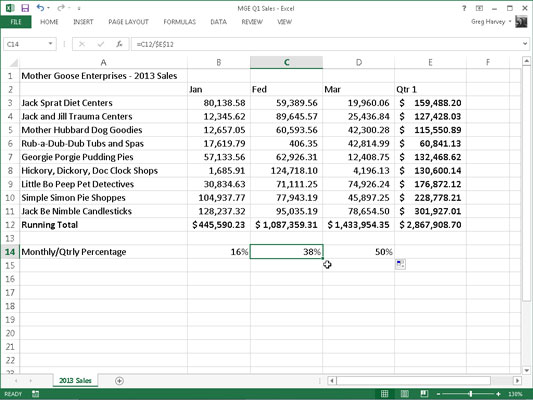
=C12/$E$12
Тъй като E12 е променен на $E$12 в оригиналната формула, всички копия имат същата абсолютна (непроменяща се) препратка.
Ако бъркате и копирате формула, където една или повече от препратките към клетки трябва да са абсолютни, но сте ги оставили всички относителни, редактирайте оригиналната формула, както следва:
Щракнете двукратно върху клетката с формулата или натиснете F2, за да я редактирате.
Позиционирайте точката на вмъкване някъде върху препратката, която искате да преобразувате в абсолютно.
Натиснете F4.
Когато приключите с редактирането, щракнете върху бутона Enter на лентата с формули и след това копирайте формулата в объркания диапазон от клетки с манипулатора за запълване.
Не забравяйте да натиснете F4 само веднъж, за да промените препратка към клетка на напълно абсолютна. Ако натиснете функционалния клавиш F4 втори път, ще получите така наречената смесена препратка, където само частта на реда е абсолютна, а частта в колоната е относителна (както в E$12).
Ако след това натиснете F4 отново, Excel излиза с друг тип смесена препратка, където частта на колоната е абсолютна, а частта на реда е относителна (както в $E12). Ако натиснете F4 още веднъж, Excel променя препратката към клетката обратно на напълно относителна (както в E12). След като се върнете откъдето сте започнали, можете да продължите да използвате F4, за да преминете през същия набор от промени в референтните клетки.
Ако използвате Excel на сензорно устройство без достъп до физическа клавиатура, единственият начин да преобразувате адресите на клетките във вашите формули от относителни към абсолютни или някаква форма на смесен адрес е да отворите Touch клавиатурата и да я използвате, като добавите знаците за долар преди буквата на колоната и/или номера на реда в съответния адрес на клетка в лентата с формули.
Този поглед във формулите на Excel ли ви накара да копнеете за повече информация и прозрение за популярната програма за електронни таблици на Microsoft? Свободни сте да пробвате някой от курсовете за електронно обучение за LuckyTemplates . Изберете своя курс (може да се интересувате от повече от Excel 2013 ), попълнете бърза регистрация и след това завъртете електронното обучение с опитайте! бутон. Ще сте на път за по-надеждно ноу-хау: Пълната версия е налична и в Excel 2013 .
Научете как да създавате и управлявате шаблони за Word 2019 с нашето ръководство. Оптимизирайте документите си с персонализирани стилове.
Научете как да настроите отстъп на абзаци в Word 2016, за да подобрите визуалната комуникация на вашите документи.
Как да блокирам Microsoft Word да отваря файлове в режим само за четене в Windows Microsoft Word отваря файлове в режим само за четене, което прави невъзможно редактирането им? Не се притеснявайте, методите са по-долу
Как да коригирате грешки при отпечатването на неправилни документи на Microsoft Word Грешките при отпечатването на документи на Word с променени шрифтове, разхвърляни абзаци, липсващ текст или изгубено съдържание са доста чести. Въпреки това недейте
Ако сте използвали писалката или маркера, за да рисувате върху слайдовете на PowerPoint по време на презентация, можете да запазите чертежите за следващата презентация или да ги изтриете, така че следващия път, когато го покажете, да започнете с чисти слайдове на PowerPoint. Следвайте тези инструкции, за да изтриете чертежи с писалка и маркери: Изтриване на линии една в […]
Библиотеката със стилове съдържа CSS файлове, файлове с разширяем език на стиловия език (XSL) и изображения, използвани от предварително дефинирани главни страници, оформления на страници и контроли в SharePoint 2010. За да намерите CSS файлове в библиотеката със стилове на сайт за публикуване: Изберете Действия на сайта→Преглед Цялото съдържание на сайта. Появява се съдържанието на сайта. Библиотеката Style се намира в […]
Не затрупвайте аудиторията си с огромни числа. В Microsoft Excel можете да подобрите четливостта на вашите табла за управление и отчети, като форматирате числата си така, че да се показват в хиляди или милиони.
Научете как да използвате инструменти за социални мрежи на SharePoint, които позволяват на индивиди и групи да общуват, да си сътрудничат, споделят и да се свързват.
Юлианските дати често се използват в производствени среди като времеви печат и бърза справка за партиден номер. Този тип кодиране на дата позволява на търговците на дребно, потребителите и обслужващите агенти да идентифицират кога е произведен продуктът и по този начин възрастта на продукта. Юлианските дати се използват и в програмирането, военните и астрономията. Различно […]
Можете да създадете уеб приложение в Access 2016. И така, какво всъщност е уеб приложение? Е, уеб означава, че е онлайн, а приложението е просто съкращение от „приложение“. Персонализирано уеб приложение е онлайн приложение за база данни, достъпно от облака с помощта на браузър. Вие създавате и поддържате уеб приложението в настолната версия […]








